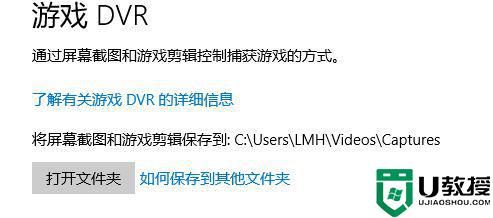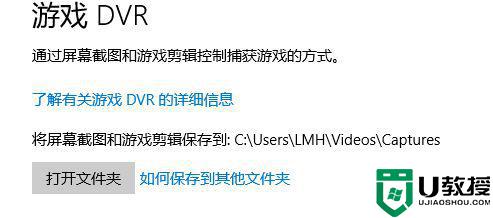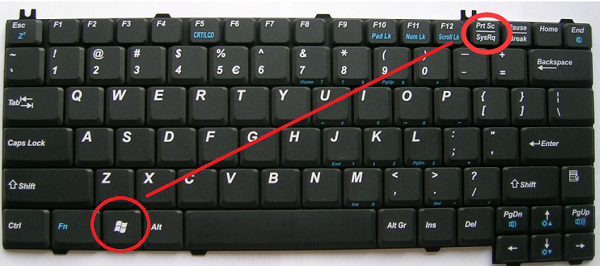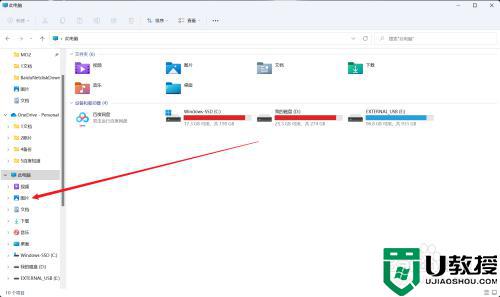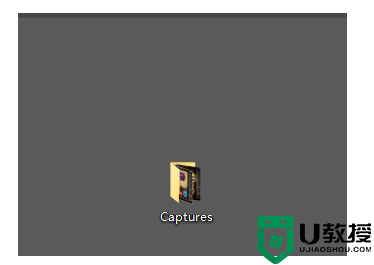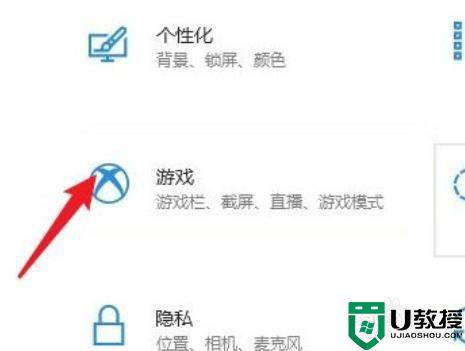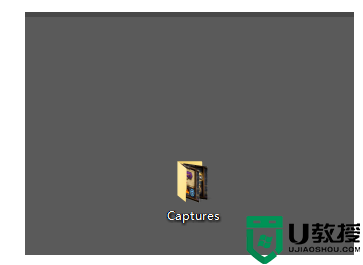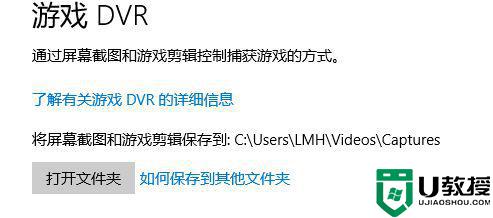win10截屏保存到哪了 win10截屏后的图片在哪里
时间:2021-07-28作者:huige
当我们看到一些喜欢的画面或者图片,可能都会进行截屏保存起来,那么在win10系统中,就可以通过自带的截屏功能来操作,只是很多用户在截屏之后,却不知道图片默认保存在哪里,带着大家的这个问题,接下来将给大家讲解一下win10截屏后的图片保存在哪里吧。
具体步骤如下:
1、打开要截图的屏幕,例如“桌面”。

2、按键盘上的“win+PrtSc”组合键,进行全屏截图。
注意:只按“PrtSc”键,屏幕截图将保存到剪贴板。
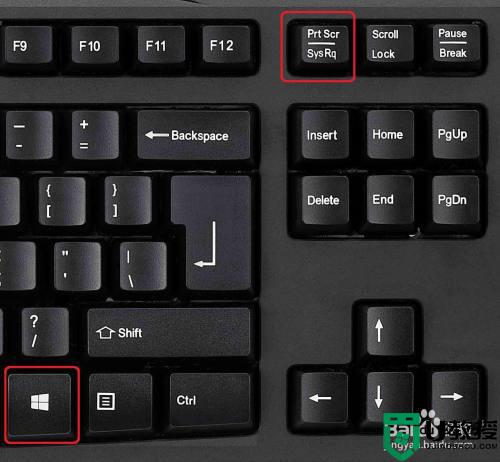
3、双击桌面的“此电脑”,打开文件资源管理器。

4、打开“图片”文件夹。
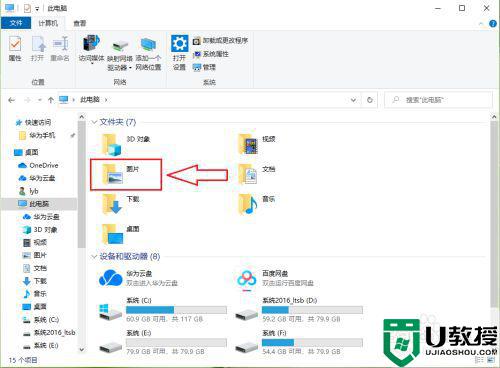
5。打开“屏幕截图”文件夹,就可以看到刚刚的屏幕截图了。
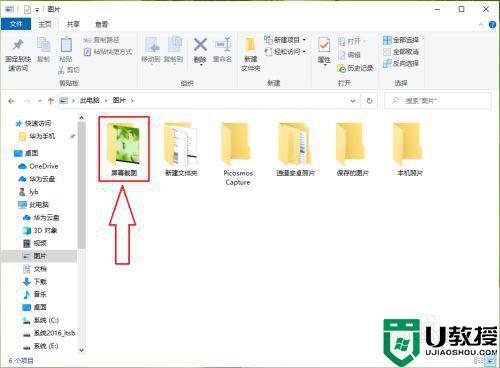
6、结果展示。
可以看到屏幕截图的保存位置“C:Users(用户)lyb(用户名)Pictures(图片)Screenshots(屏幕截图)”。
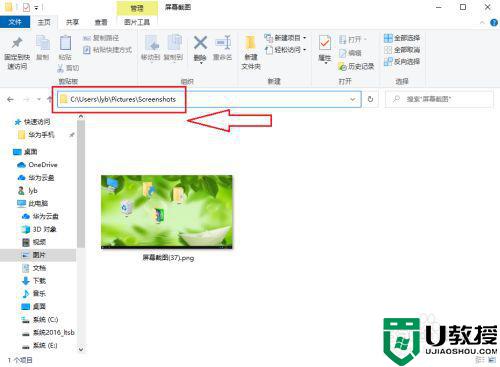
关于win10截屏保存到哪了就给大家讲述到这边了,通过上面的方法就可以找到截屏的图片了,有这个需要的用户们可以参考上面的方法来找到截屏的图片。